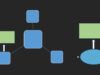Come creare mappe concettuali
Le mappe concettuali sono delle rappresentazioni grafiche di informazioni connesse fra loro. Vengono utilizzate comunemente per giungere alla risoluzione di un problema (problem solving) o per semplificare lo studio di determinati argomenti e — ci tengo a fare questa precisazione — non vanno assolutamente confuse con le mappe mentali. Una delle principali differenze fra mappe mentali e mappe concettuali sta nella struttura reticolare di queste ultime, in cui non c’è un solo nodo centrale da cui si irradiano tutti gli altri, bensì una serie di informazioni connesse tra loro con uno stesso ordine gerarchico.
Per semplificare al massimo il discorso, potremmo dire che le mappe mentali sono usate più negli ambiti "creativi", per creare rappresentazioni grafiche in grado di restituire l’immagine di un concetto o un’idea in maniera immediata (hanno infatti una disposizione radiale e spesso sono molto colorate); le mappe concettuali invece hanno un orientamento spiccatamente cognitivo e vanno studiate in maniera più approfondita per essere comprese appieno.
L’argomento potrebbe essere trattato ancora a lungo, ma una volta chiarite le principali differenze fra questi due tipi di "mappe", direi di passare al lato pratico della questione e vedere come creare mappe concettuali. Come dici? La cosa ti interessa molto? Bene, perché ci sono diverse soluzioni che permettono di riuscirci facilmente, sia su computer che su smartphone e tablet: adesso te ne presento alcune tra le più valide. Buona lettura e buon lavoro!
Indice
Come creare mappe concettuali sul PC
Vediamo innanzitutto come creare mappe concettuali sul PC utilizzando alcuni programmi adatti allo scopo e anche qualche soluzione online, accessibile direttamente dal browser.
Come creare mappe concettuali con Word
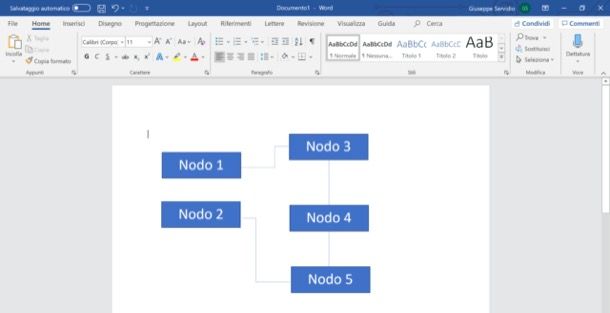
Per creare mappe concettuali su Word dal tuo PC o Mac, la prima cosa che devi fare è avviare il programma di videoscrittura di Microsoft e avvalerti delle forme geometriche e dei connettori richiamabili dal menu Inserisci. Lascia che ti illustri il tutto in dettaglio.
Dopo aver avviato Word, clicca sulla scheda Inserisci posta in alto, premi sul bottone Forme (l’icona raffigurante il cerchio e il quadrato situata in alto), seleziona la forma che vuoi utilizzare per realizzare il primo nodo (es. Rettangolo) e disegnala sull’area di lavoro. Per disegnare la forma, devi tenere premuto il tasto sinistro del mouse, muovere il cursore per effettuare il disegno e rilasciarlo quando hai terminato la realizzazione della forma desiderata.
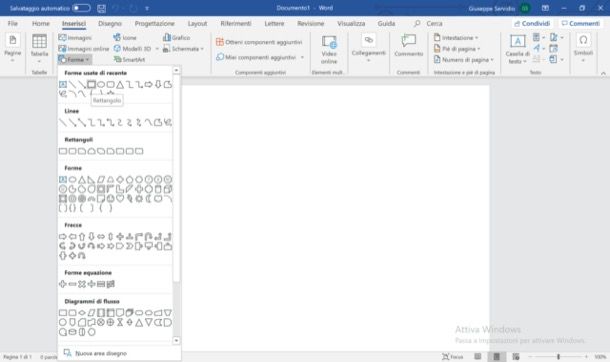
Per inserire del testo nel nodo che hai aggiunto, fai clic destro su di esso, seleziona la voce Modifica testo/Aggiungi testo dal menu che si apre, scrivi la parola o la frase e, se necessario, formatta il testo mediante gli appositi strumenti presenti nella scheda Home del programma.
Ora devi aggiungere i connettori mediante i quali collegare il nodo agli altri nodi che andrai a realizzare. Premi, dunque, sulla scheda Inserisci, fai clic sul pulsante Forme e usa uno dei connettori disponibili nella sezione Linee (es. Connettore 2), così da per collegare il nodo realizzato prima con quelli che andrai a disegnare in seguito. Se ti accorgi di voler modificare l’aspetto di un nodo, clicca su di esso per selezionarlo e poi avvaliti dei quadratini e dei pallini che compaiono, per regolarne dimensioni e curvatura.
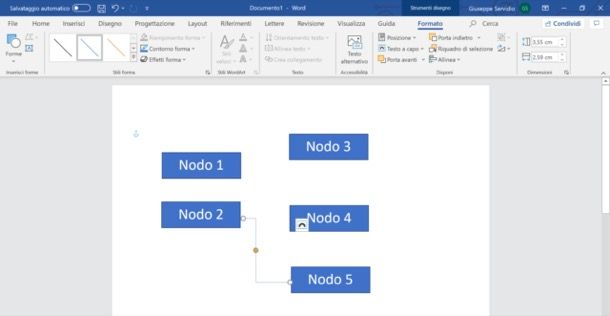
Per ultimare la mappa concettuale, devi semplicemente ripetere più volte i passaggi che ti ho appena mostrato per disegnare nuovi nodi e collegarli tra loro. A lavoro ultimato, poi, salva la mappa concettuale selezionando la voce Salva con nome… dal menu File. Se vuoi salvare la mappa come modello da riutilizzare in seguito, invece, impostando l’opzione Modello di Word (.dotx) nel menu a tendina Salva come o, se utilizzi la versione per macOS di Word, selezionando la voce Salva come modello dal menu File e il gioco è fatto.
Visto che ho dedicato un intero tutorial su come creare mappe concettuali con Word, ti rimando a quest’ultimo qualora tu voglia approfondire l’argomento. Se, invece, vuoi creare mappe concettuali con la versione mobile di Word (gratis sui dispositivi con dimensioni pari o inferiori a 10.1", altrimenti con costi da 7 euro/mese), più avanti, sempre in questa guida, trovi un capitolo dedicato a quest’ultima.
Come creare mappe concettuali con PowerPoint
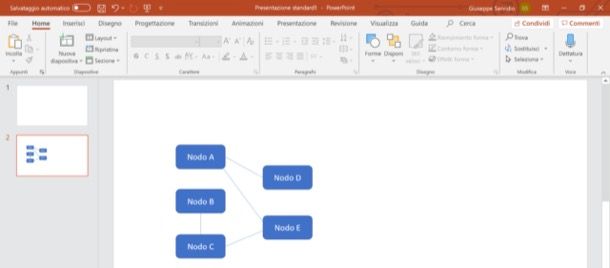
Se desideri creare mappe concettuali su PowerPoint dal tuo computer, devi seguire suppergiù le medesime indicazioni che ti ho fornito per Word, visto che alcuni menu e strumenti sono in comune ad ambedue i software inclusi nella suite Office di Microsoft.
Dopo aver avviato PowerPoint e aver aggiunto una slide vuota (Inserisci > Nuova diapositiva > Vuota), richiama la scheda Inserisci situata in alto, fai clic sul pulsante Forme (il simbolo del cerchio insieme al quadrato posta in alto), seleziona la forma da utilizzare per realizzare il primo nodo (es. Rettangolo con angoli arrotondati) e disegnala, tenendo premuto il tasto sinistro del mouse, muovendo poi il cursore per tracciare la forma e rilasciandolo quando hai terminato la sua realizzazione.
Ora, scrivi all’interno della forma che hai disegnato, facendo clic destro su di essa e selezionando la voce Modifica testo/Aggiungi testo dal menu apertosi. Per formattare il testo, devi richiamare come al solito la scheda Home di PowerPoint.
Per quanto concerne i connettori, invece, dopo esserti recato nel menu Inserisci > Forme, fai clic su uno dei connettori presenti nella sezione Linee (es. Connettore 2), in modo tale da collegare i vari nodi della mappa concettuale e ripeti i passaggi appena menzionati per portare al termine la tua creazione. Terminata la mappa, salvala, selezionando la voce Salva con nome… dal menu File.
Come creare mappe concettuali con Mac
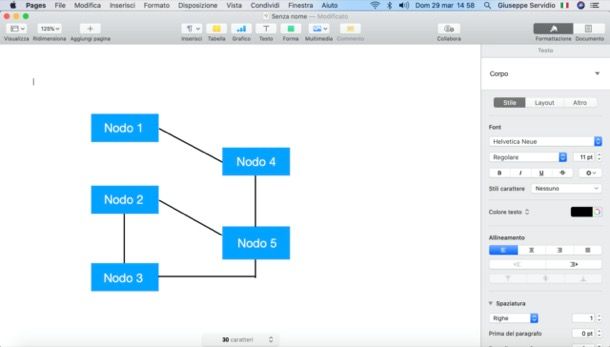
Hai un Mac? Beh, in questo caso, un’altra soluzione che puoi adoperare per realizzare delle mappe concettuali – oltre a Word e PowerPoint di cui ti ho parlato in precedenza – è Pages, l’applicazione di videoscrittura di casa Apple preinstallata su macOS e disponibile a costo zero su Mac App Store.
Per avvalertene, avvia innanzitutto Pages sul tuo Mac (l’icona della penna arancione con il foglio che si trova sulla barra Dock o nel Launchpad), clicca sul bottone Nuovo documento nella finestra apertasi e poi fai doppio clic su Vuoto o Vuoto orizzontale (in base alle tue preferenze).
Successivamente, clicca sul pulsante Forma (l’icona del quadrato verde che si trova in alto), fai clic su una delle forme di base tra quelle disponibili, per inserirla nel tuo foglio di lavoro, e poi ridimensionala a tuo piacimento, mediante i quadratini posti lungo il suo perimetro.
Per inserire del testo all’intento della forma disegnata, fai doppio clic sulla stessa e digita sulla tastiera il testo di tuo interesse. Puoi formattare poi la scritta cliccando il bottone Formattazione (l’icona del pennello in alto a destra) e utilizzando gli strumenti presenti nella barra laterale che compare sulla destra.
Per collegare i vari nodi della mappa concettuale, invece, fai di nuovo clic sul pulsante Forma e seleziona una delle linee disponibili. Fatto ciò, trascinala nel punto desiderato (tenendo premuto il tasto sinistro del mouse su di essa e trascinandola dove più preferisci) e serviti dei quadratini posti sulle sue estremità per modificarne le dimensioni.
Ripeti le operazioni appena descritte per tutti gli altri nodi che compongono la mappa concettuale e, quando sei pronto per farlo, salvala: per riuscirci, apri il menu File, seleziona la voce Esporta come da quest’ultimo e seleziona uno dei formati di esportazione tra quelli disponibili.
Come creare mappe concettuali online
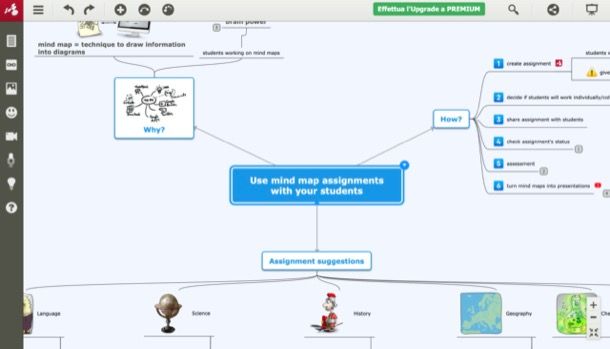
È possibile anche creare mappe concettuali online. Uno dei servizi più avanzati di questo settore è sicuramente Mindomo che attraverso il suo piano gratuito permette di creare fino a 3 mappe concettuali (o, eventualmente, anche mappe mentali) senza scaricare alcun programma sul computer. Per creare più mappe concettuali, bisogna sottoscrivere uno dei piani di abbonamento tra quelli disponibili, a partire da 6 euro/mese.
Per creare il tuo account gratuito sul sito, collegati alla sua pagina principale mediante il link che ti ho fornito poc’anzi e clicca sul pulsante Iscrizione. Specifica, poi, il motivo per il quale intendi utilizzare l’applicazione Web, cliccando sul bottone Scegliere corrispondente alla motivazione che preferisci e compila i campi che vedi a schermo con i dati richiesti. Successivamente, fai clic sul pulsante Iscrizione. Altrimenti registrati con il tuo account Google, pigiando sul pulsante apposito e seguendo le indicazioni che vedi a schermo.
Ad accesso fatto, clicca sul pulsante Crea posto in alto a sinistra, scegli creare una mappa concettuale da zero o se usare uno dei template tra quelli disponibili e serviti dell’editor del servizio per iniziare a dare forma alla mappa.
Per modificare un nodo esistente, ad esempio, devi fare clic destro su di esso e utilizzare i pulsanti e le voci nel menu apertosi per personalizzare forma, font, colori e così via. Per modificare il testo presente nel nodo, invece, fai clic su di esso, così da evidenziarlo, e poi digita la scritta di tuo interesse.
Per aggiungere nuovi nodi nella mappa, seleziona innanzitutto quello da cui vuoi farlo partire e clicca sul pulsante (+) situato in alto a sinistra. Per aggiungere una linea di collegamento, invece, premi sul bottone con la freccia situata in corrispondenza del nodo.
Una volta che avrai completato il lavoro e sarai soddisfatto di quanto ottenuto, fai clic sul pulsante (≡) situato in alto a sinistra, seleziona la voce Esporta dal menu apertosi e indica il formato in cui scaricare la mappa o, se preferisci semplicemente salvare il progetto nel tuo account senza esportarlo, seleziona la voce Salva.
Creare mappe concettuali su smartphone e tablet
Concludiamo questa guida vedendo come creare mappe concettuali su smartphone e tablet. Di seguito trovi elencate alcune soluzioni utili per realizzare mappe concettuali in mobilità.
Word (Android/iOS/iPadOS)
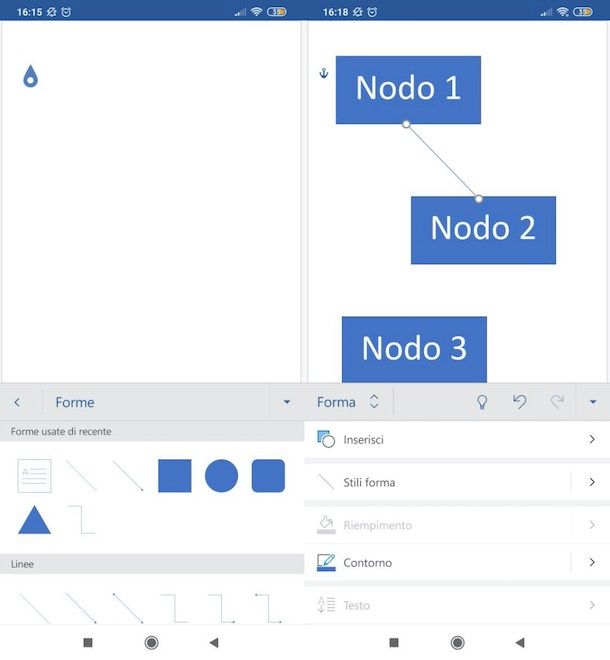
Word è senza dubbio un’ottima app per realizzare mappe concettuali in mobilità. Prima di spiegarti come riuscirci, ci tengo a ricordarti di nuovo che l’app in questione, disponibile per Android e iOS/iPadOS, è gratis solo se utilizzata su dispositivi che hanno una diagonale di schermo pari o inferiore ai 10.1″. Per i dispositivi più grandi, occorre abbonarsi a Office 365, che parte da 7 euro/mese.
Dopo aver installato e avviato Word sul tuo device, accedi al tuo account Microsoft e decidi se avviare la creazione di un nuovo documento, facendo tap sul pulsante Nuovo, o modificane uno esistente, premendo sul bottone Apri e selezionando il file di tuo interesse. Successivamente, serviti delle forme geometriche per iniziare a realizzare la mappa. Ecco come riuscirci sia su smartphone che su tablet.
- Da smartphone — fai tap sulla scheda Home posta in basso a sinistra, premi sulla scheda Inserisci dal menu apertosi, pigia sulla voce Forme collocata in basso, seleziona la forma che intendi utilizzare per disegnare il nodo principale della mappa e ridimensiona e sposta la forma avvalendoti dei pallini e dei quadratini che vedi lungo il suo perimetro. Premi, dunque, sul bottone Inserisci situato in basso, scegli il connettore da utilizzare (selezionandolo dalla sezione Linee) e, anche in questo caso, serviti dei pallini e dei quadratini per ridimensionarlo a tuo piacimento. Per inserire delle scritte all’interno dei nodi della mappa, fai tap su una delle forme che hai aggiunto, seleziona la voce Aggiungi testo dal menu apertosi e digita la scritta di tuo interesse.
- Da tablet — premi sulla voce Inserisci situata in alto, fai tap sul pulsante Forme, seleziona la forma geometrica con la quale creare il primo nodo della mappa e ridimensionala avvalendoti dei pallini e dei quadratini che sono collocati lungo il suo perimetro. Dopodiché premi sul bottone Inserisci in alto a sinistra, scegli il connettore che vuoi utilizzare per unire il nodo che hai creato agli altri nodi e ripeti le operazioni appena descritte per completare la mappa. Per aggiungere del testo all’interno di uno dei nodi, poi, selezionalo, fai tap su una delle forme aggiunte, premi sulla dicitura Aggiungi testo dal menu apertosi e digita il testo di tuo interesse.
Che tu stia agendo da smartphone o tablet, poi, salva la mappa creata, facendo tap sulla voce Salva o Esporta dal menu File (il simbolo del foglio che si trova in alto a sinistra).
Altre app per mappe concettuali
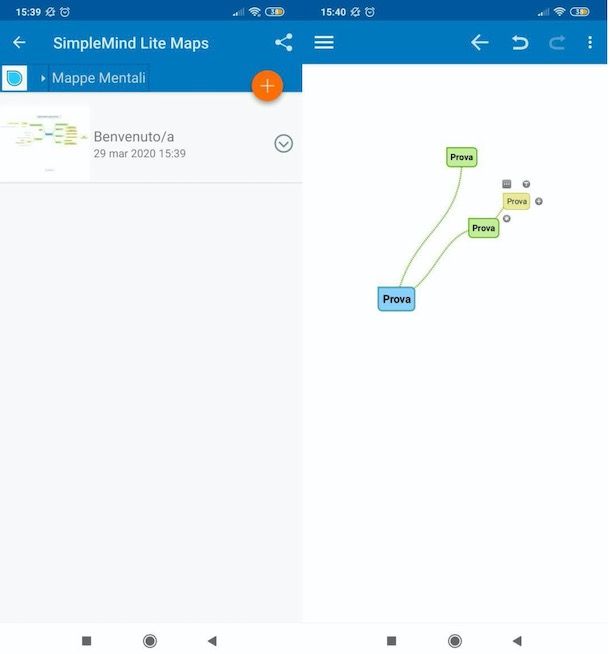
Se la soluzione di cui ti ho parlato poc’anzi non ti ha soddisfatto più di tanto, dai un’occhiata a queste altre app per mappe concettuali (molte delle quali permettono anche di realizzare mappe mentali, qualora la cosa ti interessasse).
- SimpleMind (Android/iOS/iPadOS) — questa app di base è gratuita ma che eventualmente è possibile acquistare anche in versione Pro (per Android e iOS/iPadOS), che costa 8,99 euro, in modo tale da accedere a tutte le sue feature, compresa quella che consente di esportare le mappe in diversi formati.
- Mindomo (Android/iPadOS) — la versione mobile di Mindomo, di cui ti ho già parlato qualche riga più su, che funziona in modo simile alla sua controparte Web. Gratis.
- Mindly (Android/iOS/iPadOS) — app che permette di realizzare gratuitamente mappe concettuali e mappe mentali direttamente dal proprio dispositivo mobile, in modo facile, veloce e gratuita, grazie a un’interfaccia semplice e minimale.
Se vuoi maggiori informazioni su queste e altre app per creare mappe concettuali, ti consiglio di leggere la guida che ho interamente dedicato a queste ultime.

Autore
Salvatore Aranzulla
Salvatore Aranzulla è il blogger e divulgatore informatico più letto in Italia. Noto per aver scoperto delle vulnerabilità nei siti di Google e Microsoft. Collabora con riviste di informatica e cura la rubrica tecnologica del quotidiano Il Messaggero. È il fondatore di Aranzulla.it, uno dei trenta siti più visitati d'Italia, nel quale risponde con semplicità a migliaia di dubbi di tipo informatico. Ha pubblicato per Mondadori e Mondadori Informatica.